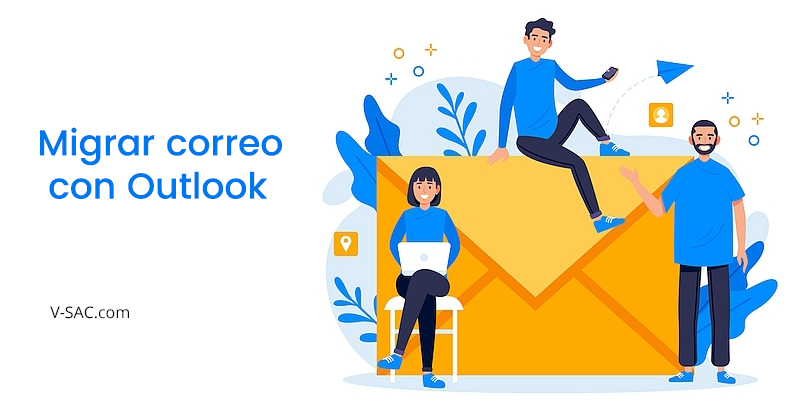En este manual vamos a explicar como migrar correo con Outlook cuando migramos el correo en una cuenta de un servidor a otro.
Lo que haremos será utilizar Outlook para configurar la misma cuenta dos veces. Una resolverá al servidor en el que funciona actualmente, al que están apuntando las DNS y la otra será configurada utilizando la IP ya que las DNS todavía no resolverán al nuevo servidor.
Normalmente, la primera cuenta ya estará configurada y funcionando en nuestro Outlook, en caso de que no lo está, habrá que seguir los pasos del proveedor de correo que estemos utilizando.
En el caso de que no sepas como configurar el correo Outlook puedes ver el siguiente manual.
Una vez tenemos la cuenta funcionando en Outlook, crearemos la misma cuenta en nuestro servidor.
Aquí le indica como configurar una cuenta dentro del Panel Plesk.
Crear una cuenta de correo
Ahora vamos a migrar el correo con Outlook a la cuenta que acabamos de crear.
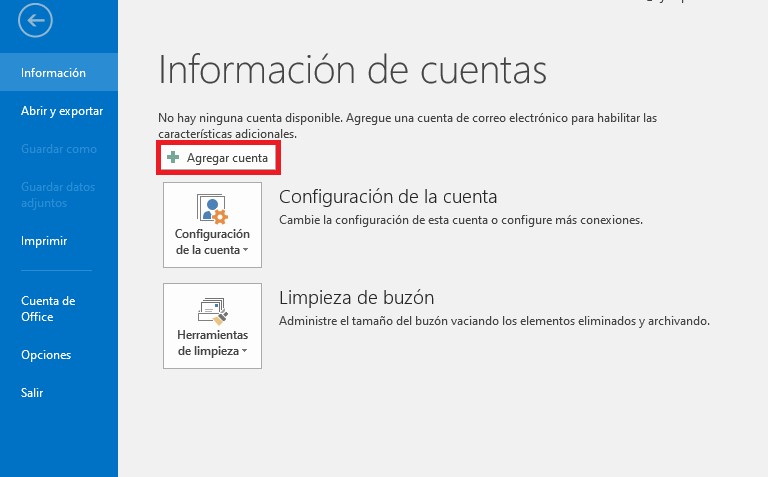
Seleccionamos la Configuración Manual.
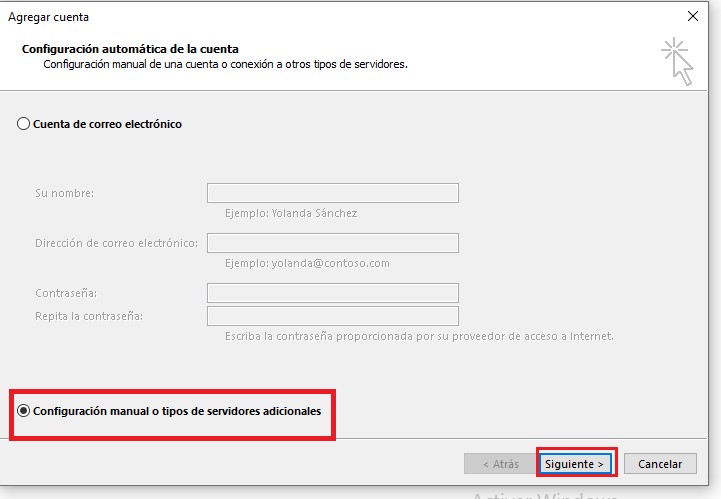
Indicamos POP o IMAP.
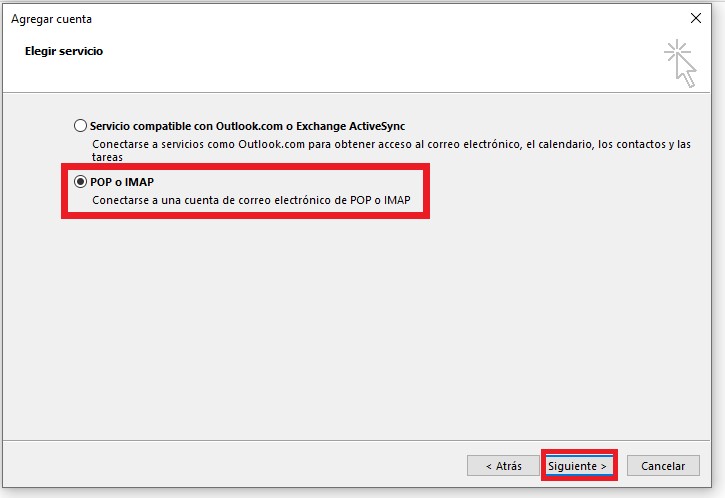
Y aquí es donde en el apartado, «Información del servidor«, en vez de utilizar el nombre del servidor, ya que nos conectaríamos al que está funcionando correctamente, nos conectaremos directamente a la IP del servidor de correo en el que hayamos configurado la nueva cuenta.
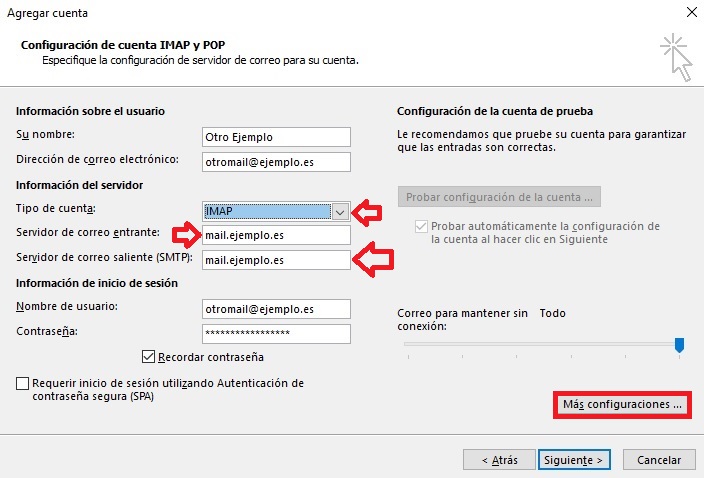
Configuraremos el servidor de correo saliente y la ruta de acceso a la carpeta raíz.
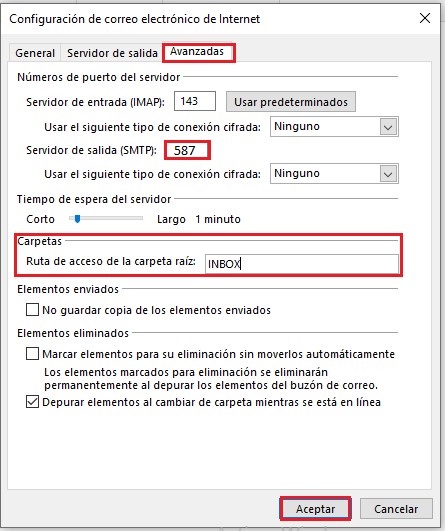
Configuramos la autenticación en el servidor de salida.
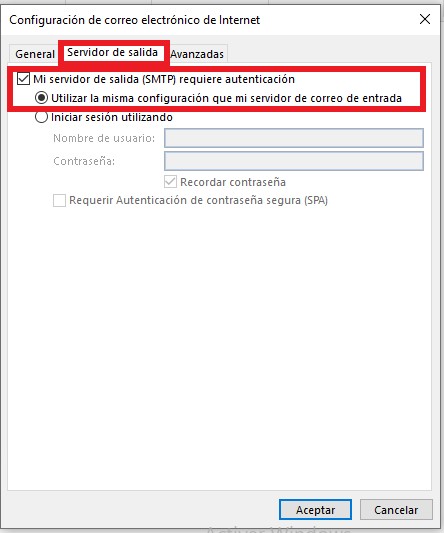
Una vez configurada la cuenta, veremos en Outlook que tenemos dos cuentas, la que responde por nombre y la que está respondiendo por IP.
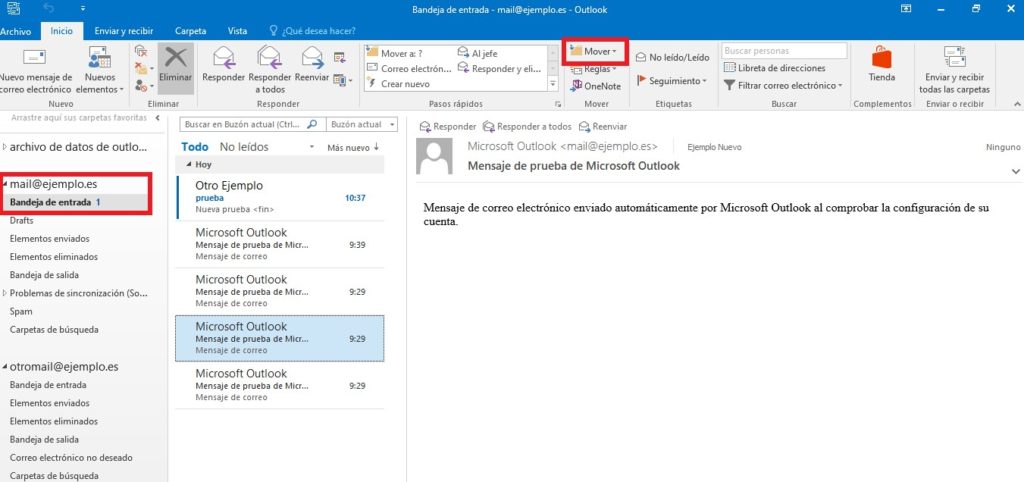
Accederemos a cada carpeta, seleccionaremos el contenido e indicaremos que mueva el contenido a la cuenta de correo que está configurada por IP.
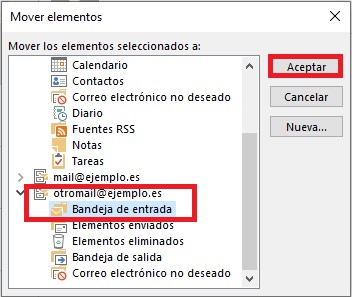
Con esto hemos acabado de migrar correo con Outlook entre dos servidores.
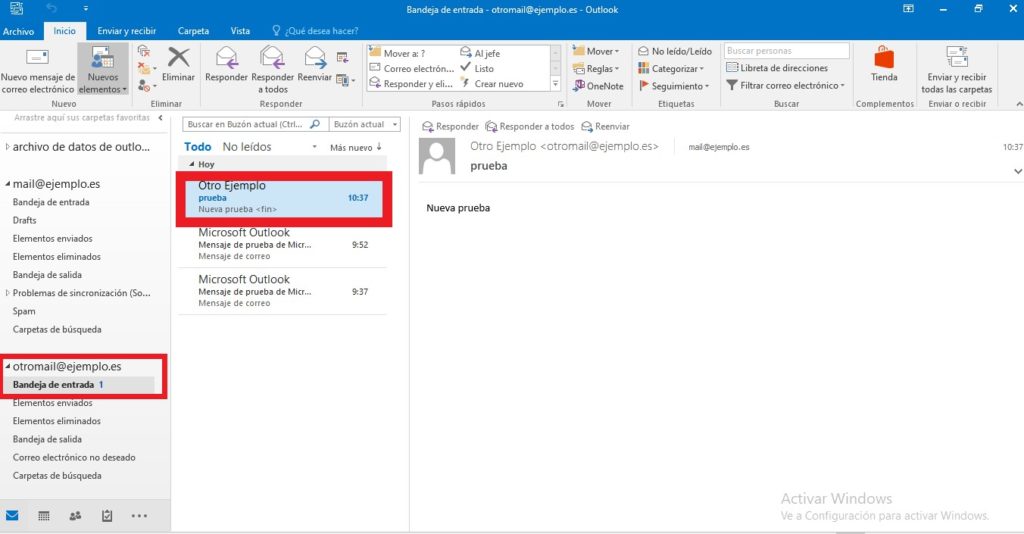
Una vez migrado, tendremos que cambiar las DNS. Si el dominio está registrado en interdominios debe hacerlo de la siguiente manera.
Cambiar DNS en la Extranet de Cliente
¡Enhorabuena!, ya tienes migrado el correo con Outlook.